solidworks建模workbench静力分析图文教程
【VIP专享】solidworks连接ansys workbench受力分析步骤,包括材料参数修改
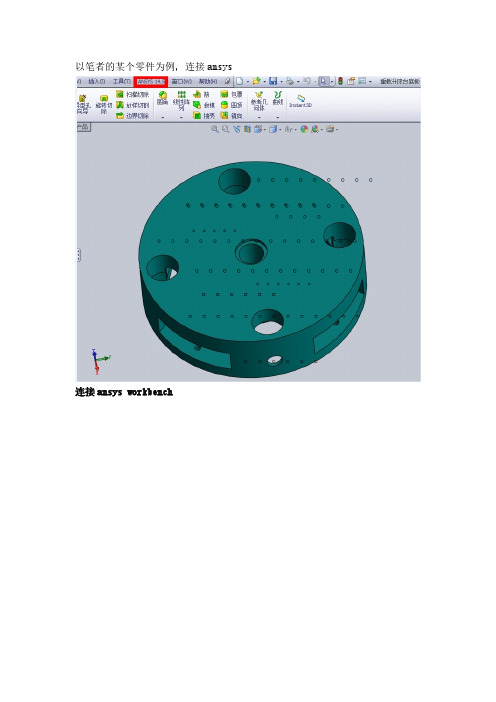
以笔者的某个零件为例,连接ansys
连接ansys workbench
以静态力分析为例,点击static structural,单击并拖到右边的geometry一栏上面
接着就会变成这样
双击model
然后就自动生成这个界面了
接下来首先是修改材料
材料默认都是结构钢,点击structural Steel来修改,
点击小三角形选择new material然后进入这个界面
点击图中位置
右键可以去库里面找左键的话就新增自己的材料。
假如说我添加铜Cu,
双击框中这两个,修改密度和杨氏模量。
然后
这时候就能在这里
点击小三角,找到铜了。
第二步是划分网格,我一般都是自动划分的
右击 generate mesh
第三步是添加力和不动点,第四步添加形变位移显示。
solidworks连接ansysworkbench受力分析步骤,包括材料参数修改
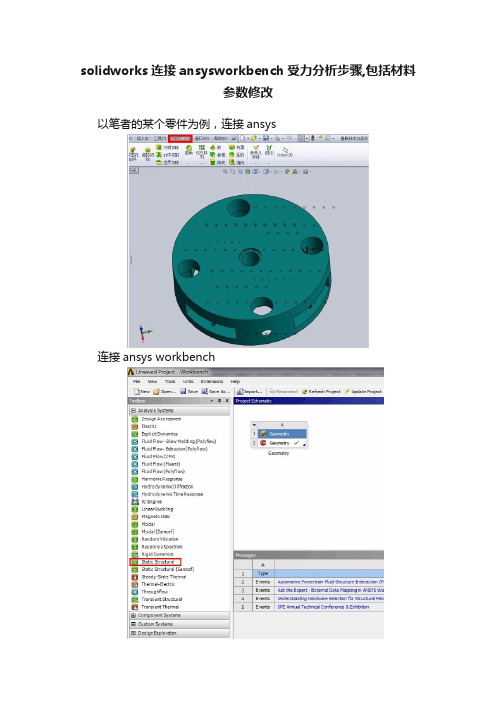
solidworks连接ansysworkbench受力分析步骤,包括材料
参数修改
以笔者的某个零件为例,连接ansys
连接ansys workbench
以静态力分析为例,点击static structural,单击并拖到右边的geometry一栏上面
接着就会变成这样
双击model
然后就自动生成这个界面了
接下来首先是修改材料
材料默认都是结构钢,点击structural Steel来修改,
点击小三角形选择new material然后进入这个界面
点击图中位置
右键可以去库里面找左键的话就新增自己的材料。
假如说我添加铜Cu,
双击框中这两个,修改密度和杨氏模量。
然后
这时候就能在这里
点击小三角,找到铜了。
第二步是划分网格,我一般都是自动划分的
右击generate mesh
第三步是添加力和不动点,第四步添加形变位移显示
上一页下一页。
AnsysWorkbench静力学分析详细实例.pdf
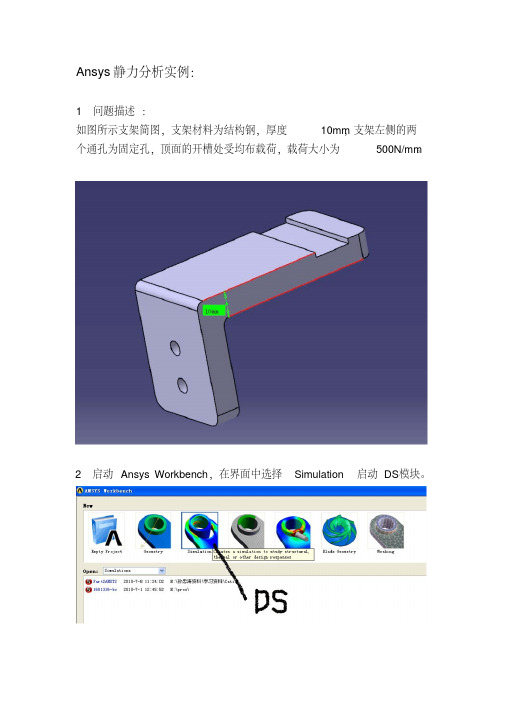
Ansys静力分析实例: 1 问题描述: 如图所示支架简图,支架材料为结构钢,厚度10mm,支架左侧的两个通孔为固定孔,顶面的开槽处受均布载荷,载荷大小为500N/mm。
2 启动Ansys Workbench,在界面中选择Simulation启动DS模块。
3 导入三维模型,操作步骤按下图进行,单击“Geometry”,选择“From File”。
从弹出窗口中选择三维模型文件,如果文件格式不符,可以把三维图转换为“.stp”格式文件,即可导入,如下图所示。
4 选择零件材料:文件导入后界面如下图所示,这时,选择“Geometry”下的“Part”,在左下角的“Details of ‘Part’”中可以调整零件材料属性。
5 划分网格:如下图,选择“Project”树中的“Mesh”,右键选择“Generate Mesh”即可。
【此时也可以在左下角的“Details of‘Mesh’”对话框中调整划分网格的大小(“Element size”项)】。
生成网格后的图形如下图所示: 6 添加分析类型:选择上方工具条中的“New Analysis”,添加所需做的分析类型,此例中要做的是静力分析,因此选择“Static Structural”,如下图所示。
7 添加固定约束:如下图所示,选择“Project”树中的“Static Structural”,右键选择“Insert”中的“Fixed Support”。
这时左下角的“Details of ‘Fixed Support’”对话框中“Geometry”被选中,提示输入固定支撑面。
本例中固定支撑类型是面支撑,因此要确定图示6位置为“Face”,【此处也可选择“Edge”来选择“边”】然后按住“CTRL”键,连续选择两个孔面为支撑面,按“Apply”确认,如下图所示。
8 添加载荷:选择“Project”树中的“Static Structural”,右键选择“Insert”中的“Force”,如下图所示。
Workbench教程(二)

Workbench教程之静力学分析
北京索为高科系统技术有限公司雒海涛
一、导入模型
添加静力分析模块到workbench。
选择geometry,右键导入模型
这些模型可以到/imea/html/download.htm下载
二、添加材料信息
双击工程数据单元,弹出界面设置材料参数。
拖拽材料参数到属性窗口并输入各参数:弹性模型、泊松比、拉伸屈服强度、拉伸极限强度
等
保存并返回project窗口
双击model进入设置分析界面
三、划分网格
设置网格大小参数,首先变换一下单位
选择实体,设置参数。
选择过滤为实体
点击mesh查看网格
四、添加载荷及约束
施加位移约束,两端轴端面选择并添加约束,使其轴向自由度自由。
固定一个端面
下面添加载荷左边的力添加
右边载荷添加
求解总形变
求解和应力六、求解
七、调试没有选择对象材料
求解进行中
没有弹出消息提示错误,求解完成
八、查看结果
最大形变0.52mm,0.52除1.7m得到每米形变0.3mm,小于1.5mm每米轮距最大形变的要求。
应力图如下:
计算后备系数,用屈服极限强度610mpa除应力较大点应力值47.1得到后备系数为13,大于设计要求6。
讨论:习惯用原来ansys和patran那套划分网格的模式,在使用workbench的时候不自觉的
会用原来模式使用workbench,其实workbench应该有更加强大的功能,有待我们深入了解。
workbench 静力分析实例

Workshop Supplement
ANSYS Workbench - Simulation ANSYS Workbench - Simulation ANSYS Workbench - Simulation ANSYS Workbench - Simulation
July 3, 2006 Inventory #002022 WS2-3
Workshop 2 - Design Simulation 基础
作业2 – 假设
在沉孔施加约束,底部面设定为接触面,内 表面使用无摩擦支撑约束.
– 无摩擦支撑约束是一种施加在整个面的 法线方向上的约束.除了支撑面的正、负 法线方向, 这样的约束允许其余各方向的 平移. 这是一种保守的方法.
Workshop Supplement
Workshop 2 - Design Simulation 基础
作业2 – 结果
Workshop Supplement
18. 从 SimWiz 选择 “View Results”. 然后所出现的提示将指导用户 达到求解分支条. 选择不同的结果分支,将能显示出结果情况(见 下页).
ANSYS Workbench - Simulation ANSYS Workbench - Simulation ANSYS Workbench - Simulation ANSYS Workbench - Simulation
Workshop 2 - Design Simulation 基础
. . .作业2 – 过程
支撑 (沉孔): 8. 选择4个沉孔表面 (图中是一个1). 9. 从Simulation Wizard选择“Insert Supports”. 10. Structural > Frictionless Support 10
workbenchDS80_第4章_静力分析共63页

在分析当中涉及到以下假设条件:
– [K] 必须是连续的
• 假设为线弹性材料 • 小变形理论 • 可以包括部分非线性边界条件
– {F} 为静力载荷
• 不考虑随时间变化的载荷 • 不考虑惯性(如质量,阻尼等等)影响
• 在线性静力分析中,记住这些假设是很重要的。非线性分析和动 力学分析将在随后的章节中给予讨论。
第四章
静力结构分析
ANSYS Workbench - Simulation
线性静力结构分析
序言
• 在DS中关于线性静力结构分析的内容包括以下几个方面:
– 几何模型和单元 – 接触以及装配类型 – 环境(包括载荷及其支撑) – 求解类型 – 结果和后处理
培训手册
• 本章当中所讲到的功能同样适用与ANSYS DesignSpace Entra 及其以上版本.
• 需要 Fatigue Module add-on license
– 特定的载荷以及结果提取工作将在后面讨论
ANSYS License DesignSpace Entra DesignSpace Professional Structural Mechanical/Multiphysics
Availability x x x / x
– 梁利用2节点的梁单元划分
• BEAM188 (需要定义方向关键点) • 支持截面的定义及其偏置
培训手册
Advanced ANSYS Details
February 2, 2004 Inventory #002010
4-6
ANSYS Workbench - Simulation
线性静力结构分析
… 材料属性
培训手册
• 在线性静力结构分析当中,材料属性只需要定义杨氏模量以及泊 松比。
静力学接触分析workbench
静力学接触分析如图所示,这个模型由四个部分组成,A区域受到一个垂直向下的力100N,B区域被完全固定,管状工件与夹具之间摩擦系数为0.4,其余各接触面的摩擦系数为0.1;此外还要施加螺栓(螺丝直径6mm)预紧力3000N,管状工件的材料为铜合金,其余为结构钢;在静力学分析的条件下,保证螺杆不会失效。
提示:1、接触区的网格划分尽量细化;2、要施加螺栓预紧力就需要对模型进行处理,做出一个切片(如下图);3、接触区的设置也极为重要。
分析流程:1、导入几何模型(做切片处理);2、添加材料属性,定义材料;3、划分网格(接触区的网格划分尽量细化);4、施加载荷和约束(预紧力的施加);5、求解(在重要零件或截面查看位移、应力);6、查看结果,得出结论;7、检验结果的正确性。
a、前处理b、求解c、后处理解题步骤:1、 导入模型:打开workbench ,双击static structural ,右键单击A3栏(即geometry )选择import geometry ,导入Pipe Clamp.x_t 模型,确定单位mm ;2、 切片处理:双击A3栏,进入Pipe Clamp.x_t 模型,如图1所示,新建坐标系(C 面),冻结模型(tools freeze ),在C 面处生成切片(create slice ),再将螺栓的两个solid 通过from new part 生成一个solid ;图1 螺栓切片处理3、 添加材料:返回到unsaved project-workbench 界面,双击A2栏(即engineering data ),双击outline filter 界面的A3栏(即general materials ),添加材料铜合金(即copper alloy ); 4、 定义材料:双击A4栏(即model ),将管状工件的assignment 设置为copper alloy ,其他材料均为structural steel ;5、 划分网格:单击mesh ,在其下拉菜单中选择preview surface mesh ,产生如图2所示相对粗糙的四面体网格,展开明细栏中的statistics 项目,检查模型节点输与单元数;图2 划分网格(粗糙)图3 statistics 项目6、 网格细分:选择装配图中的接触面,如图4所示,点击鼠标右键选择insert >refinement ,点击preview surface mesh ,观察其网格变化,并检查模型节点输与单元数,如图5、6所示;---------------------------------------------------------------------------------此为第一种方法 点击鼠标右键选择insert> contact sizing ,选择接触面和单元大小-------此为第二种方法图4 选择细化表面图5 网格细化图6 statistics 项目7、施加载荷:单击左侧的static structural,选择A表面,鼠标右键选择insert>force,力的大小设为100N,方向如图7所示;8、施加约束:选择B表面,鼠标右键选择insert>fixed support;9、加预紧力:选择如图所示D表面,鼠标右键选择insert>bolt pretension,设定力的大小为3000N;图7 施加约束与载荷10、添加摩擦系数:选择connections,在明细栏中将type改为frictional,管状工件与夹具之间的摩擦系数设为0.4,其余接触面的摩擦系数均为0.1;图8 设置摩擦面系数11、求解:单击solution,在弹出的工具条中,deformation下选择total查看装配图总变形;stress下选择equivalent stress查看装配图V on Mises等效应力;deformation下选择total查看螺栓总变形;stress下选择equivalent stress查看螺栓V on Mises等效应力;选择body,点击管状工件,鼠标右键选择insert>deformation>directional,查看管状工件X方向上的位移;右键单击solution选择insert,添加contact tool,查看螺栓与夹具在接触面处的frictional stress和pressure.12、查看结果:单击solve进行求解(图解);图9 装配图在X方向上的总位移图10 装配图Von Mises等效应力图11 螺栓在X方向上位移图12 螺栓Von Mises等效应力图13 螺栓与夹具接触面的frictional stress(摩擦应力)图14 螺栓与夹具接触面的pressure(压力)图15 管状工件在X方向上的位移13、查看报告:单击report preview,查看报告:表1:装配图、螺栓的位移和应力(如图9、10、11、12、15所示)表2:螺栓与夹具之间的受力分析(如图13、14所示)14、分析与结论:两种不同的细化网格对应力的结果产生很大影响(步骤6),但位移基本相同。
Workbench三维静电场分析(介电常数施加方法)
Workbench三维仿真培训
mpdele,rsvx,matid,1.7e-7
删除材料命令:mpdele 电阻率:rsvx(resistivity)
材料号:matid(物质编号,默认) 电阻率数值:1.7e-7
mp,perx,matid,1e+7
添加材料命令:mp(material props) 介电常数:perx(permittivity)
注意:该步骤下,若生成多
余的小气隙,应当考虑结构尺寸 有无配合好问题。(前面注意点 提过)
Workbench三维仿真培训
材料参数的设置
1、双击“Model”,进入 仿真分析界面。在“Part” 中分别给实体赋予默认 “Steel”材料。
Workbench三维仿真培训
材料参数的设置
2、分别右键实体,插入 命令,进入命令编辑界面 , 并 输 入 “ Steel ” 材 料 更换为介电常数的语句。 (命令解释见下一页)
et,matid,123
添加单元:et(element type)
Workbench三维仿真培训
网格划分、施加电压 载荷、求解结果。
1、网格划分,一般采用自 动划分。右键“Mesh”, 选择“Generate Mesh”。 (网格方法未做深入学习, 该方法的缺点:值不够精确 。)
Workbench三维仿真培训
Workbench三维仿真培训
气隙的生成
4、在Tools下拉菜单中选择 包围“Enclosure”,然后设置参 数结束后,右键“Enclosure”, 选择“Generate”生成气隙。
Workbench三维仿真培训
气隙的生成
5、抑制不需要分析的实体, 选择这些实体,然后右键选择 “Suppress Body”,关闭当前 界面 。
AnsysWorkbench静力分析详细实例-
Ansys静力分析实例:1 问题描述:如图所示支架简图,支架材料为结构钢,厚度10mm,支架左侧的两个通孔为固定孔,顶面的开槽处受均布载荷,载荷大小为500N/mm。
2 启动Ansys Workbench,在界面中选择Simulation启动DS模块。
3 导入三维模型,操作步骤按下图进行,单击“Geometry”,选择“From File”。
从弹出窗口中选择三维模型文件,如果文件格式不符,可以把三维图转换为“.stp”格式文件,即可导入,如下图所示。
4 选择零件材料:文件导入后界面如下图所示,这时,选择“Geometry”下的“Part”,在左下角的“Details of ‘Part’”中可以调整零件材料属性。
5 划分网格:如下图,选择“Project”树中的“Mesh”,右键选择“Generate Mesh”即可。
【此时也可以在左下角的“Details of‘Mesh’”对话框中调整划分网格的大小(“Element size”项)】。
生成网格后的图形如下图所示:6 添加分析类型:选择上方工具条中的“New Analysis”,添加所需做的分析类型,此例中要做的是静力分析,因此选择“Static Structural”,如下图所示。
7 添加固定约束:如下图所示,选择“Project”树中的“Static Structural”,右键选择“Insert”中的“Fixed Support”。
这时左下角的“Details of ‘Fixed Support’”对话框中“Geometry”被选中,提示输入固定支撑面。
本例中固定支撑类型是面支撑,因此要确定图示6位置为“Face”,【此处也可选择“Edge”来选择“边”】然后按住“CTRL”键,连续选择两个孔面为支撑面,按“Apply”确认,如下图所示。
8 添加载荷:选择“Project”树中的“Static Structural”,右键选择“Insert”中的“Force”,如下图所示。
Ansys_Workbench_静力分析讲义详解
Training Manual
Surface Body Edge
Solid Body Face (Scope = Target) Solid Body Edge (Scope = Target) Surface Body Face (Scope = Target)
(Scope = Contact) Bonded, No Separation All formulations Asymmetric only 1 Not supported for solving Bonded, No Separation All formulations Asymmetric only Bonded, No Separation Bonded, No Separation All formulations Symmetry respected All formulations Asymmetric only Bonded only MPC formulation Asymmetric only
Training Manual
•
本节描述的应用一般都能在ANSYS DesignSpace Entra或更高版本中使 用。
– 尽管本章中讨论的一些选项可能需要更高级的许可, 但都给了提示。
4-2
Static Structural Analysis
线性静态结构分析基础
Training Manual
• 对于一个线性静态结构分析( Linear Static Analysis ),位移{x}由下面的矩 阵方程解出:
– 质量点只受包括加速度、重力加速度和角加速度的影响。 – 质量是与选择的面联系在一起的,并假设它们之间没有刚度。 – 不存在转动惯性
4-5
- 1、下载文档前请自行甄别文档内容的完整性,平台不提供额外的编辑、内容补充、找答案等附加服务。
- 2、"仅部分预览"的文档,不可在线预览部分如存在完整性等问题,可反馈申请退款(可完整预览的文档不适用该条件!)。
- 3、如文档侵犯您的权益,请联系客服反馈,我们会尽快为您处理(人工客服工作时间:9:00-18:30)。
solidworks建模workbench静力分析详细图文教程
手教你运用solidworks建立分析模型,运用workbench进行静力分析图文教程方法/步骤
solidworks建好模型后,保存,然后点击上部的“workbench”按钮,如图
2、进入workbench界面,看见模型已经导入wrkbench中了,如图
鼠标。
4、鼠标双击“model”,进入前处理模块
5、点击“mesh”,在点击“update”,此步目的是进行网格划分,划分完成后如图
6、先点击选择“static structure”,然后在点击“supports”弹出下拉菜单,选择“d isplacement”出现如图
将此面的三个方向位移设置为0
现如图所示:选择如图所示面,按“apply”,然后设置施加力为500,方向为负
9、求解,选择“solution”,“solve”
10
10、求解完成,查看应力计变形,选择“solution”,点击“stress”插入“eq uivalent(von-Mises)”,在点击“solve”,如图
11
11、查看应变,选择“solution”,点击“”deformation”,选择“total”,在点击“solv e”。
此步目的为查看总变形
1.
12
12、查看动画。
